Legjobb megoldások a WhatsApp-problémák megoldására Android-telefonon
Mindannyian tudjuk, hogy a WhatsApp a legnépszerűbb alkalmazás, amely bármely okostelefonon elérhető. Üzenetek és képek küldésére és fogadására használják. A WhatsApp minden hónapban több mint 6000 millió aktív felhasználóval büszkélkedhet. Mindannyian szeretünk csevegni, mivel az alkalmazás kialakítása gyönyörű, és a legtöbb operációs rendszeren működik.
Ahogy a felhasználók száma növekszik, számos problémával szembesülnek a WhatsApp használatával. Néha az alkalmazás összeomlásához vezet, vagy a felhasználó nem tudja megnyitni az alkalmazást. Akkor most mi a megoldás rá? Hogyan fogja javítsa ki a WhatsApp-problémákat Androidon telefon? Olvassa el az alábbi útmutatót, amely segít azoknak a felhasználóknak, akik a gyakori WhatsApp-problémákkal szembesülnek. Itt minden kérdésére találunk megoldást.
- 1. rész. Legjobb Whatsapp-problémák és megoldások Android-telefonon
- 2. rész. Maga az Android hibás? Vigye át a WhatsApp-adatokat új Android-eszközre!
1. rész. Legjobb Whatsapp-problémák és megoldások Android-telefonon
Tudjuk, hogy az Android egyfajta platform, amely rendszeresen frissül, és naponta hoz új felhasználókat. Az Android új funkciókat és fejlesztéseket tartalmaz, amelyek több közönséget vonzanak. Megpróbálja boldoggá tenni a felhasználókat és biztonságban érezni magukat. Az Android számos új funkcióval és további fejlesztésekkel érkezik, hogy vonzza a közönséget és boldoggá tegye őket. Mindezek ellenére az Android továbbra sem lehet problémamentes. Igen, sok Android-felhasználó szembesül a WhatsApp alkalmazással kapcsolatos problémákkal. Problémát találnak az alkalmazás telepítése közben, vagy valamikor később. Tehát a felhasználók segítése és a WhatsApp-problémák megoldása érdekében felsoroltunk néhány gyakori problémát és megoldást.
A WhatsApp összeomlik
Sok felhasználó panaszkodik, hogy a WhatsApp automatikusan bezárul. Vannak olyan forgatókönyvek is, mint például a WhatsApp összeomlik az Android indításakor a legújabb verziók frissítése után. Ez akkor is előfordul, ha a WhatsApp alkalmazást telepíti Android-eszközére, és a WhatsApp összeomlik. Tehát hogyan lehet kijavítani a WhatsApp-problémákat Android telefonon?

A WhatsApp leállt
Előfordulhat, hogy a WhatsApp nem működik megfelelően, mert nincs megfelelő internetkapcsolata. Emiatt nem teszi lehetővé képek, üzenetek vagy videók betöltését, és nem tud fényképeket és üzeneteket küldeni. Tehát hogyan fogja megoldani a WhatsApp-problémákat?

A WhatsApp összeomlott a Facebook alkalmazás miatt
Fennáll a lehetőség, hogy összeomlik, miután letöltötte és telepítette a legújabb alkalmazást, a FaceBookot. Előfordulhat, hogy a WhatsApp összeomlik, ha szinkronizálta a névjegyeit az eszköz címjegyzéke és a Facebook alkalmazás között. Tehát mi a megoldás a WhatsApp problémák megoldására?
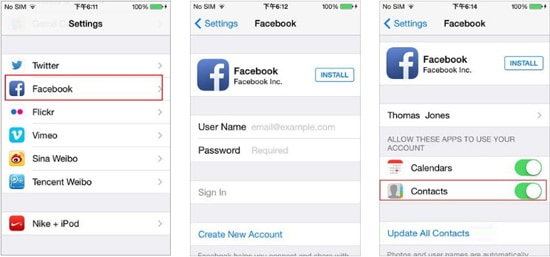
A WhatsApp a régi verzió miatt leállt
Napjainkban elengedhetetlenné vált, hogy mindig naprakész legyen az operációs rendszer legújabb verziójával. Ha még nem frissítette a verziót, akkor fennáll az esélye, hogy hiba lép fel az Androidban, amely a WhatsApp összeomlásához vezet indításkor. Tehát javítsa ki a WhatsApp-problémákat az Android-telefonon a legújabb verzió telepítésével.

A WhatsApp nem csatlakoztatható, vagy a WhatsApp leállt
Az emberek számos problémával szembesülnek, amelyeket a Wi-Fi hálózat vagy adatkapcsolat okoz. Ha nem tud üzenetet küldeni, és a WhatsApp lelassul az üzenetek küldése közben, hogyan fogja megoldani a WhatsApp-problémákat?
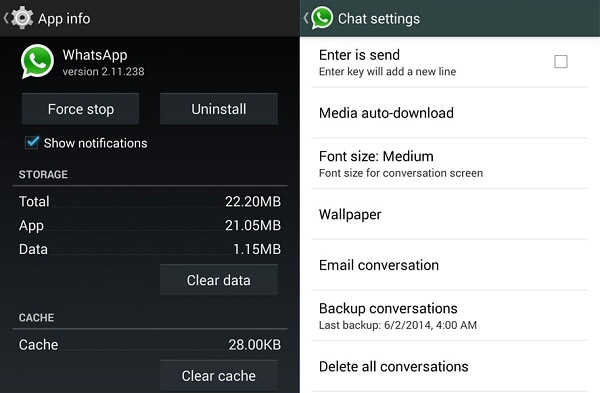
A WhatsApp nem ismeri fel a névjegyeket
Sok felhasználó szembesül olyan problémákkal, amikor nem tudja azonosítani a névjegyeket, és nem tudja, hogyan oldja meg a problémákat, mivel már többféle módszert kipróbált.
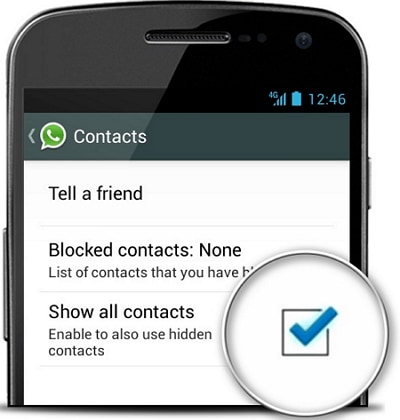
2. rész. Maga az Android hibás? Vigye át a WhatsApp-adatokat új Android-eszközre!
Akár elismeri, akár nem, néhány makacs WhatsApp-problémát valójában maga a hibás Android-eszköz okoz. Tehát, ha ilyen szerencsétlen vagy, az egyetlen lehetőség az, hogy megtedd készítsen biztonsági másolatot az Android WhatsApp-ról PC-re, vagy egyszerűen vigye át WhatsApp adatait egy új Androidra.
Számos módja van a WhatsApp üzenetek egyik eszközről a másikra való átvitelére. De javasoljuk a DrFoneTool – WhatsApp Transfer amely zökkenőmentesen tudja átvinni a WhatsApp-adatokat az eszközök között. Még Windows és Mac rendszeren is működik, és néhány kattintással átviheti a WhatsApp-adatokat.
Itt található az oktatóanyag arról, hogyan működik ez a WhatsApp eszköz az Ön eszközén, és hogyan viheti át WhatsApp-beszélgetéseit más eszközökre.
A WhatsApp adatok két Android-eszköz közötti átvitelének lépései
Lépés 1. Töltse le és telepítse a DrFoneTool-t a számítógépére, és futtassa az eszközt. Válassza ki a „Közösségi alkalmazás visszaállítása” modult.

Lépés 2. A következő ablakban válassza a „WhatsApp”, majd a „WhatsApp üzenetek átvitele” lehetőséget.

Lépés 3. Csatlakoztassa az eszközöket USB-kábellel, és várja meg, amíg az eszközöket megfelelően észleli. Győződjön meg arról, hogy az eszközt a „Forrás” alatt tartotta, ahonnan WhatsApp-adatokat szeretne átvinni, és egy másik eszközt a „Célhelyen” tárolt, ahová fogadni szeretné. A „Flip” gombbal módosíthatja az eszközök helyzetét.

Lépés 4. A WhatsApp adatátviteli folyamat elindításához kattintson az „Átadás” gombra.
Lépés 5. Ezután ez az intelligens eszköz elkezdi átvinni a Whatsapp-adatait Androidról egy másik Android telefonra. Az átvitel hamarosan befejeződik.
Jegyzet: Csak ennyit kell tennie. Nem könnyű néhány kattintással átvinni az összes adatot Androidról Androidra? Csak ügyeljen arra, hogy a folyamat befejeződéséig ne válassza le az eszközöket.
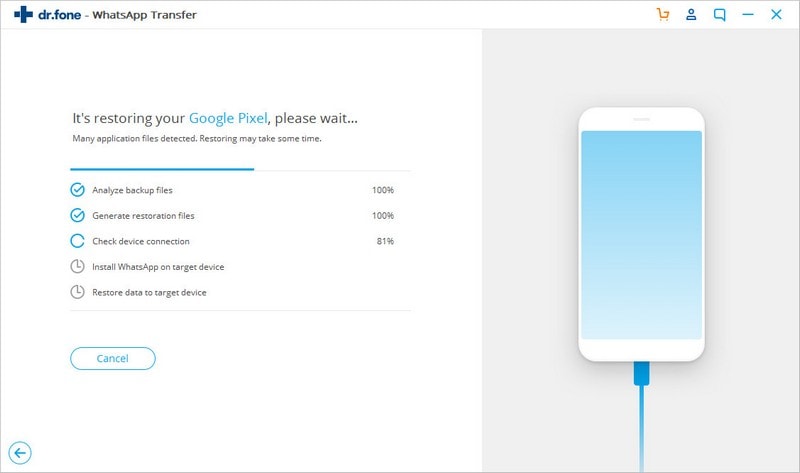
Segítségével DrFoneTool – WhatsApp Transfer, könnyedén átvihetjük a WhatsApp adatokat az eszközök között. Miért nem próbálja ki ezt az eszközt, és egyszerűen vigye át a WhatsApp-ot. Nemcsak az adatok átvitelében, hanem abban is, hogy biztonsági másolatot készítsen a WhatsApp üzenetekről a számítógépre, és egyszer visszaállítsa.
Legfrissebb cikkek